Назначение клавиш клавиатуры ноутбука, их описание и фото расположение
Главная-Цифровая техника-Ноутбук-Назначение клавиш клавиатуры ноутбука с описанием и фото
- Функциональные возможности клавиш
- Цифровые клавиши
- Алфавитно-цифровые клавиши
- Клавиши для перемещения
- Функциональные комбинации для клавиши alt
- Функциональные комбинации для клавиши ctrl
- Функциональные комбинации для клавиши shift
- Функциональные комбинации для клавиши win
Рабочая панель современного ноутбука содержит большое количество клавиш. На одни из них нанесены цифры, на другие буквы. Есть клавиши, на которые нанесена иностранная символика. Для понимания сути значения клавиш на клавиатуре ноутбука, их описания, предназначения, необходимо более подробно разобраться в этом вопросе.
Встроенная клавиатура ноутбука
Функциональные возможности клавиш
Одними из важных кнопок на рабочей панели, выполняющие специальные или управляющие функции, являются следующие клавиши:
- ESC.

- DELETE. Она служит для удаления чего-либо;
- Ctrl и Alt являются функциональными только в использовании с другими кнопками;
- Windows. Открывает в меню пункт «ПУСК» и активирует главное меню;
- Print Screen. Использование данной клавиши позволяет выполнить скриншот картинки на экране либо какой-то отдельной его части;
- Fn Lock. Существует только на клавиатурах ноутбука. При ее нажатии включаются в работу клавиши F1-F12;
- Scroll Lock. Активация этой клавиши позволяет прокручивать страницы и изменять положение курсора;
- Pause Break. Если ее нажать, то на экране можно прочитать все сведения об устройстве;
- Num Lock. Осуществляется активация цифрового набора с правой стороны;
- Caps Lock.
 Фиксирует смену регистра букв со строчных на прописные;
Фиксирует смену регистра букв со строчных на прописные; - Back Space. Необходима для того, чтобы удалить все то, что перед этим было набрано;
- ENTER. Служит для подтверждения тех или иных действий, связанных с присутствующей программой;
- SHIFT. Основное предназначение состоит в активации верхнего регистра. Требуется она, например, для печатания заголовка;
- Tab. При работе с текстовым редактором с помощью нее формируется красная строка;
- Ins и Insert. Ей в тексте можно что-то заменять и вставлять;
- PGUP. Используется для прокрутки окна вверх. Это применимо, как к браузеру, так и к работе с текстом.
Разбивка значения символов клавиатуры
К функциональным клавишам относят значения F1-F12. Они позволяют проводить следующие действия:
- Включать или отключать действие Wi-Fi;
- Активировать монитор или внешний проектор;
- Регулировать яркость экрана и звук.

Каждая из данных кнопок имеет свое значение, работая совместно с Fn.
FN +
- F1. Закрывает ноутбук;
- F2. Служит для открытия настроек, связанных с энергосбережением;
- F3. Подключение/выключений модулей связи;
- F4. Запускается или отключается спящий режим;
- F5. При наличии дополнительных экранов осуществляет переключение;
- F6. Включается монитор;
- F7. Отключается монитор;
- F8. Она предназначена для включения и отключения звука;
- F9. Включение и отключение сенсорной панели;
- F10. Изменение клавиатурной раскладки;
- F11. С помощью нее можно отключить или включить цифровые символы на клавиатуре;
- F12. Включается и отключается функция, при которой перемещается экран.
Надписи функциональных клавиш обозначаются на панели другим цветом, к примеру, красным или синим, огораживаться рамками.
Выделенная кнопка Fn
На каждой модели ноутбука значения клавиш F1-F12 могут отличаться, единых стандартов в этой области нет.
Рядом с клавишами обычно имеются графические изображения, которые помогают определить ее функцию. Например, обозначена антенна рядом с цифровым символом, значит, данная клавиша управляет действиями Wi-Fi.
Цифровые клавиши
Блок цифровых кнопок на панели находится справа и может работать в двух режимах. Первый позволяет использовать цифровые значения, другой – перемещать курсор. Переключение режимов осуществляется активацией клавиши NumLock.
Алфавитно-цифровые клавиши
Данная группа кнопок является самой многочисленной на панели. На каждой из них начертаны изображения букв, цифр, знаки препинания, указания действий. Русифицированные клавиатуры содержат дополнительные значения латинских букв. Переключение раскладки с одного языка на другой осуществляется нажатием комбинации Alt+Shift.
Ввод в текстовом редакторе заглавных букв осуществляется с помощью нажатия и удерживания клавиши Shift и необходимой буквы. Эту же кнопку используют для ввода текстовых знаков, к примеру набор верхнего знака скобок или кавычек.
Эту же кнопку используют для ввода текстовых знаков, к примеру набор верхнего знака скобок или кавычек.
Клавиши для перемещения
Отдельным блоком на панели выделены управляющие стрелки. Их применение позволяет передвигать курсор по пунктам меню. В эту же группу относя:
- Home. Осуществляет перемещение курсора в самое начало текстовой части;
- End. Она имеет противоположное предназначение, и при ее нажатии курсор оказывается в конце текстового файла;
- PageUp/PageDown переводит курсор вверх или низ написанного документа;
- Print Screen – запоминает снимок, выведенный на экране, и отсылает его в буфер обмена.
Выделенные подсветкой кнопки движения
Функциональные комбинации для клавиши alt
Одна из самых используемых кнопок в сочетание с другими, которая расширяет функционал действий на клавиатуре. Использование клавиши Alt с другими дают следующие действия:
- F4. Применяется для закрытия текущих окон;
- PRTSC SYSRQ.
 Служит для выполнения скриншота в текущем окне;
Служит для выполнения скриншота в текущем окне; - BACK SPACE. Основное предназначение состоит в отмене предыдущих действий;
- TAB. Она служит для переключения с одного раскрытого окна на другое. То же самое относится к запущенным программам;
- SHIFT. С помощью нее изменяют язык.
Функциональные комбинации для клавиши ctrl
Совместно с другими кнопками ctrl выполняются такие действия:
- End. Нажатием пользователь отправляется к концу файла;
- Home. Перебрасывает наверх;
- ALT и DEL. Служит для запуска «Диспетчера задач»;
- Клавишами со стрелочкой, осуществляется перемещение в разные стороны;
- ESC. С помощью нее осуществляется команда к запуску пункта меню «ПУСК»;
- O. Нажатием раскрывается документ;
- W. Обратное действие по закрытию документов;
- S. Документ сохраняется в открытой программе;
- P. При нажатии можно распечатать документ;
- A. Позволяет выделить документ в той или иной программе;
- С.
 Выделяется и копируется определенная область;
Выделяется и копируется определенная область; - V. Нажатием осуществляется вставка скопированной текстовой части;
- Z. Отменяет предыдущее действие.
Функциональные комбинации для клавиши shift
Кнопка SHIFT и клавиши со стрелочками служат для выделения символа, расположенного с какой-то стороны от курсора. Вместе с DEL эта кнопка применяется для удаления файлов.Совместимость кнопок
Функциональные комбинации для клавиши win
WIN в комбинации с кнопками:
- D. С помощью нее можно свернуть все окна, которые до этого были открыты;
- R. Служит для запуска программы;
- E. Запуск проводника;
- F. Осуществляется запуск поиска;
- TAB. Переключаются значки, которые содержит панель задач.
Теперь, когда предназначение всех клавиш известно, начинающему пользователю будет проще разобраться в компьютерных дебрях.
Опубликовано 19.01.2019 Обновлено 15.03.2021 Пользователем digrand
Похожие статьи
Нам важна ваша оценка!
назначение клавиш, описание.
 Сочетание между собой
Сочетание между собойСложна жизнь современного человека без использования гаджетов. Они уносят нас в мир интернета и новых технологий. Ноутбук служит верным помощником в учёбе и работе, помогает скоротать досуг за любимой игрой или общением в сети.
Набрать текст на клавиатуре несложно даже тому, кто лишь иногда пользуется ноутбуком. Достаточно бросить беглый взгляд на клавиши с буквами, цифрами и сразу станет понятно их назначение.
@static.toiimg.comМногие пользователи не задумываются о том, как мало они знают о многофункциональности всей клавиатуры ноутбука, полезных комбинациях и назначении кнопок. Попробуем пролить свет на это тёмное дело.
Содержание
- Описание клавиш ноутбука
- Назначение кнопок с названиями
- Клавиши с буквами и цифрами
- Функциональные кнопки
- Комбинации клавиш
- Alt
- Control
- Shift
- Win
- Дополнительные блоки
- Редактирование
Клавиатура – универсальный инструмент для ввода информации. Расположение кнопок имеет явное сходство с пишущей машинкой. Оно почти не изменилось. Со временем добавили только спецклавиши и дополнительные блоки, упрощающие работу на лэптопе.
Расположение кнопок имеет явное сходство с пишущей машинкой. Оно почти не изменилось. Со временем добавили только спецклавиши и дополнительные блоки, упрощающие работу на лэптопе.
Назначение кнопок с названиями
- Пробел. Она пустая и продолговатая. Нужна для того, чтобы делать расстояние между словами.
- Enter. Вторая по величине, с угловой стрелочкой влево. С её помощью даём подтверждение команды на поиск или переходим на следующую строку.
- Esc. Выход. Закрывает игры и компьютерные программы.
- Caps Lock. Кликаем и после этого печать идёт заглавными буквами. Нажав ещё раз, отменяем действие.
- Tab. С её помощью смещаем текст вправо. Для того чтобы сделать абзац, необходимо кликнуть курсором в начале строки и однократно нажать.
- Pause. Использовали ранее для прерывания текущих процессов загрузки ОС, чтобы успеть детально ознакомиться со сведениями о компьютере. На сегодня при быстром включении Windows клавиша потеряла свою значимость и пользуются ей только для того, чтобы поставить игру на паузу.

- Fn. Притаилась между Win и Ctrl в левом нижнем углу. Бездействует при нажатии в одиночку. Её роль в том, что она даёт доступ к настройкам системы и работает в паре с функциональным рядом клавиш F1 – F12. При выборе различных комбинаций осуществляется настройка систем ноутбука. Подробнее о том, как это сделать, будет в отдельном разделе ниже.
Клавиши с буквами и цифрами
Занимают большую центральную часть. Кнопки содержат англо-русский алфавит, знаки препинания и цифры. Используются для ввода слов и нумерации. Переход с одного языка на другой осуществляем Alt + Control, Shift + Alt либо Shift + Control.
Функциональные кнопки
Строка клавиш, начинающихся с F, отвечает за ряд действий, таких как (перечислю главные):
- F1, F3 – вызов справки и поиск.
- F4 – выход адресной строки.
- F5 – обновление страницы.
- F7 – включение проверки правописания в Word.
- F8 – при наборе текста после её нажатия курсором выделяется вся площадь или нужная часть.

- F11 – полноэкранный режим.
- F12 – сохранение файла.
Изменить настройки ноутбука легко, используя верхний ряд функциональных кнопок, совместно с Fn. Делается это так:
- Fn + F1. Вызов справки по сочетанию клавиш.
- F2. Регулировка режима энергосбережения.
- F3. Включение/выключение блютуза.
- F4. Активация спящего режима.
- F5. При подключении внешнего дисплея к ноутбуку менять режимы одновременно на нескольких устройствах.
- F6. Выключение монитора.
- F7. Тачпад (встроенная мышь ноутбука) вкл./выкл.
- F8. Отключение звука и наоборот.
- F11. Активация цифровой клавиатуры.
Функционал кнопок различается в зависимости от модели ноутбука.
Комбинации клавиш
Существует их великое множество, но для обычного пользователя есть сокращённый набор, а знать все совсем необязательно.
Alt
При одновременном нажатии с F4 закрывается активное окно или приложение.
Полезное сочетание — Alt + Backspace. Оно отменит последнее действие.
Control
Почистить куки и открыть диспетчер задач можно с помощью тройной комбинации: Control + Alt + Del.
Удобно редактировать текст, используя дуэт Control с буквами (англ.):
- O. Открывает документ в любой программе.
- S. Сохраняет файл.
- C. Копирует выделенный фрагмент в буфер обмена для последующей вставки.
- V. Вставляет выделенный ранее объект.
- X. Удаляет выделенное.
- Z. Отменяет последнее действие, а при повторном нажатии и предыдущее. Работает на многократной основе.
Выделить весь текст сразу — Ctrl + A, а подчеркнуть — совместно с U. Напечатать курсивом — тандем с буквой I. Выделить выбранный отрывок полужирным — комбинация Ctr + В.
Shift
Сделать скриншот (снимок) экрана поможет пара клавиш Shift и PrtScr. Кнопка Shift подписана или на ней изображена стрелочка вверх.
Воспользуйтесь Shift + Delete для удаления элемента, не помещая его в корзину.
При редактировании текста кнопка Shift:
- с клавишами с указателем стрелочки вверх или вниз — даёт выделение верхней или нижней строки соответственно;
- с буквой алфавита — делает её заглавной;
- с клавишей на верхней цифровой строке — даёт знак (например, процент или скобку).
Win
Находится между Fn и Alt. Изображён логотип окошка Windows. Открывает меню «Пуск»
@images.idgesg.netВ паре с кнопками алфавита дарит дополнительные функции. При одновременном нажатии:
- с буквой F – поиск по файлам;
- с E (англ.) – выходит окно с папками компьютера;
- с R – выводится строка поиска документа, который требуется открыть.
Дополнительные блоки
На ноутбуках для экономии места чаще всего цифровой сектор совмещён с перемещением. И кнопки с числами несут двойную нагрузку. Знаки работают, когда Numlock (кнопка, отключающая цифровую клавиатуру) не горит.
@i.ytimg.com- Цифровой блок. Напоминает калькулятор.

- Перемещение. Клавиши располагаются над цифровым блоком или слева от него. Home поднимает в начало страницы, а End опускает вниз. Pgup/Pgdn листает вверх/вниз. Стрелки на цифрах блока при выключенном Numlock передвигают изображение в указанную сторону.
Редактирование
- Delete. Кнопка удаления текста после курсора и целых программ в Windows.
- Backspace со стрелочкой влево. Часто бывает не подписана. Нажатием на неё стираем букву или знак перед курсором. Поможет удалить и целый абзац. Только предварительно выделяем нужный фрагмент зажатием левой кнопки мыши, а затем нажимаем на клавишу.
Изучив назначение основных кнопок и их комбинаций, делаем вывод, что без клавиатуры нельзя обойтись, а если отсутствует мышь, то работать возможно.
Потратьте немного времени на изучение основных команд, запомните и используйте в дальнейшем. Это существенно повысит эффективность работы и здорово сократит время.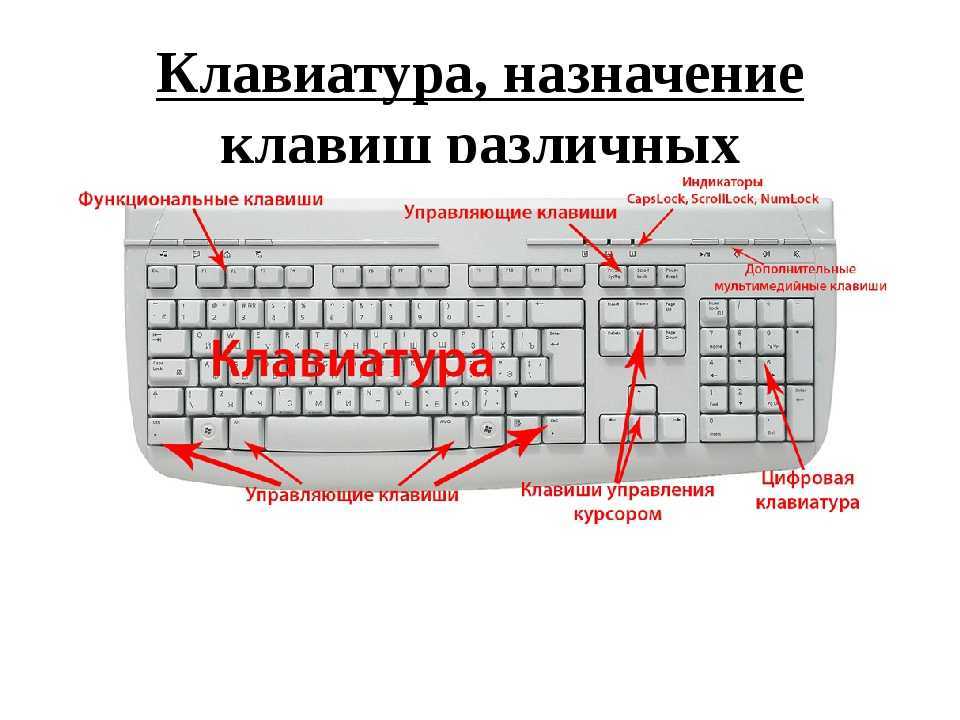
Определение клавиши Fn | ПКМаг
( F u N клавиша действия) Клавиша-модификатор клавиатуры, которая работает как клавиша Shift для активации второй функции на клавише двойного назначения. Клавиша Fn, обычно встречающаяся на клавиатурах ноутбуков, используется для управления аппаратными функциями, такими как яркость экрана и громкость динамика. Его также можно найти на очень маленьких клавиатурах для настольных компьютеров, обычно для Page Up и Page Down, которые сочетаются со стрелками вверх и стрелками вниз. См. функциональную клавишу и клавиатуру компьютера.
Аналогично клавише Shift Клавиша Fn активирует функции клавиш двойного назначения, которыми в данном примере являются F11 и F12. Когда Fn удерживается и нажимаются F11 и F12, F11 уменьшает громкость динамика, а F12 увеличивает ее.
Реклама
Истории PCMag, которые вам понравятся
{X-html заменен}
Выбор редакции
ЭТО ОПРЕДЕЛЕНИЕ ПРЕДНАЗНАЧЕНО ТОЛЬКО ДЛЯ ЛИЧНОГО ИСПОЛЬЗОВАНИЯ. Любое другое воспроизведение требует разрешения.
Любое другое воспроизведение требует разрешения. Copyright © 1981-2023. The Computer Language(Opens in a new window) Co Inc. Все права защищены.
Информационные бюллетени PCMag
Информационные бюллетени PCMag
Наши лучшие истории в вашем почтовом ящике
Подпишитесь на PCMag
- Фейсбук (Открывается в новом окне)
- Твиттер (Откроется в новом окне)
- Флипборд (Открывается в новом окне)
- Гугл (откроется в новом окне)
- Инстаграм (откроется в новом окне)
- Pinterest (Открывается в новом окне)
PCMag.com является ведущим авторитетом в области технологий, предоставляющим независимые лабораторные обзоры новейших продуктов и услуг. Наш экспертный отраслевой анализ и практические решения помогут вам принимать более обоснованные решения о покупке и получать больше от технологий.
Как мы тестируем Редакционные принципы
- (Открывается в новом окне) Логотип Зиффмедиа
- (Открывается в новом окне) Логотип Аскмен
- (Открывается в новом окне) Логотип Экстримтек
- (Открывается в новом окне) Логотип ИНГ
- (Открывается в новом окне) Логотип Mashable
- (Открывается в новом окне) Предлагает логотип
- (Открывается в новом окне) Логотип RetailMeNot
- (Открывается в новом окне) Логотип Speedtest
- (Открывается в новом окне) Логотип Спайсворкс
(Открывается в новом окне)
PCMag поддерживает Group Black и ее миссию по увеличению разнообразия голосов в СМИ и прав собственности на СМИ.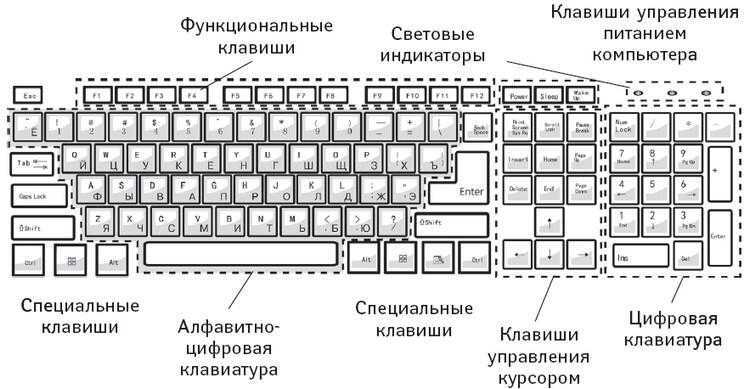
© 1996-2023 Ziff Davis, LLC., компания Ziff Davis. Все права защищены.
PCMag, PCMag.com и PC Magazine входят в число зарегистрированных на федеральном уровне товарных знаков Ziff Davis и не могут использоваться третьими лицами без явного разрешения. Отображение сторонних товарных знаков и торговых наименований на этом сайте не обязательно указывает на какую-либо принадлежность или поддержку PCMag. Если вы нажмете на партнерскую ссылку и купите продукт или услугу, этот продавец может заплатить нам комиссию.
- О Зиффе Дэвисе(Открывается в новом окне)
- Политика конфиденциальности(Открывается в новом окне)
- Условия использования(Открывается в новом окне)
- Реклама(Открывается в новом окне)
- Специальные возможности(Открывается в новом окне)
- Не продавать мою личную информацию (откроется в новом окне)
- (Открывается в новом окне) доверительный логотип
- (Открывается в новом окне)
[ЕС] Варианты раскладки клавиатуры US ANSI — ноутбук с платформой 13
Саймон_К
#1
Здравствуйте,
Я не смог найти другой темы по этой теме. Я хочу заказать версию Framework DIY в Германии, но с раскладкой клавиатуры US-ANSI. Единственные варианты, которые я могу выбрать, это «Международный английский», французский, немецкий и британский.
Есть четыре изображения раскладок клавиатуры. Я могу сопоставить их с DE, FR и GB. Таким образом, последним должен быть «International English». Но это изображение макета US-ANSI. Так что теперь я довольно запутался. Могу ли я быть уверен, что получу то, что на картинке? (Не макет ISO, настоящий US-ANSI?)
тл;др; Могу ли я быть уверен, что получу то, что вижу на картинках? Настоящая раскладка ANSI-US, если я закажу «English International». Для меня очень важны большие шифт-клавиши и дополнительная кнопка над клавишей «энтер».
С уважением,
Симон
Юнаруга
#2
Кажется, на 4-й фотографии есть «|» ключевая кнопка в верхней части «войти». Итак, это выглядит ANSI-US.
Обе прозрачные клавиатуры могут быть лучше, чтобы найти разницу.
- Чистый ANSI: https://frame.work/products/keyboard-clear?v=FRANBKEN0C
- Очистить ISO: https://frame.work/products/keyboard-clear?v=FRANBKEN0D
Я не знаю, в чем разница между «ANSI-US» и «English International». На обоих рисунках ниже видно, что разница только в тексте правой клавиши Alt.
- Английский (США) (= ANSI-US?): https://frame.work/products/keyboard?v=FRANBKEN01
. Правая клавиша Alt — это «alt». - Английский международный: https://frame.work/products/keyboard?v=FRANBKEN05. Правая клавиша Alt — «alt, gr»
1 Нравится
Simon_K
#3
Юнаруга:
Я не уверен, в чем разница между «ANSI-US» и «English International». На обоих рисунках ниже видно, что разница только в тексте правой клавиши Alt.
- Английский (США) (= ANSI-US?): https://frame.work/products/keyboard?v=FRANBKEN01
. Правая клавиша Alt — это «alt».- Английский международный: https://frame.work/products/keyboard?v=FRANBKEN05. Правая клавиша Alt — «alt, gr»
Спасибо за помощь. Это действительно так выглядит! Это было бы совершенно нормально для меня. Думаю, тогда я смогу сделать предзаказ. Я также связался со службой поддержки, но я думаю, что могу сделать предварительный заказ сейчас и отменить заказ, если они не подтвердят это.
1 Нравится
Simon_K
#4
Просто если кто-то еще наткнется на эту тему. Только что получил разъяснение от службы поддержки.
«English International» на самом деле имеет два отличия по сравнению с US-ANSI.
- правая клавиша alt имеет метку «alt-gr»
- на 5-й клавише есть символ евро (его нет на картинке, опубликованной @junaruga, он виден только на всей клавиатуре в сборе)
Все остальное точно так же, как US-ANSI согласно поддержке. Меня это устраивает, поэтому я буду придерживаться раскладки «English International»
junaruga
#5
Интересно. Спасибо за проверку. Интересно, насколько английская международная раскладка популярна в Европе.

 Фиксирует смену регистра букв со строчных на прописные;
Фиксирует смену регистра букв со строчных на прописные;

 Служит для выполнения скриншота в текущем окне;
Служит для выполнения скриншота в текущем окне;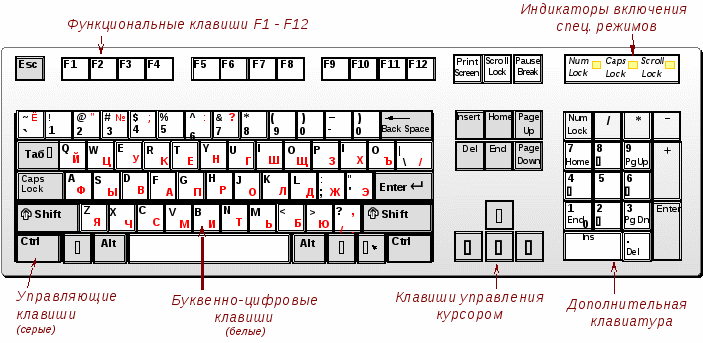 Выделяется и копируется определенная область;
Выделяется и копируется определенная область;
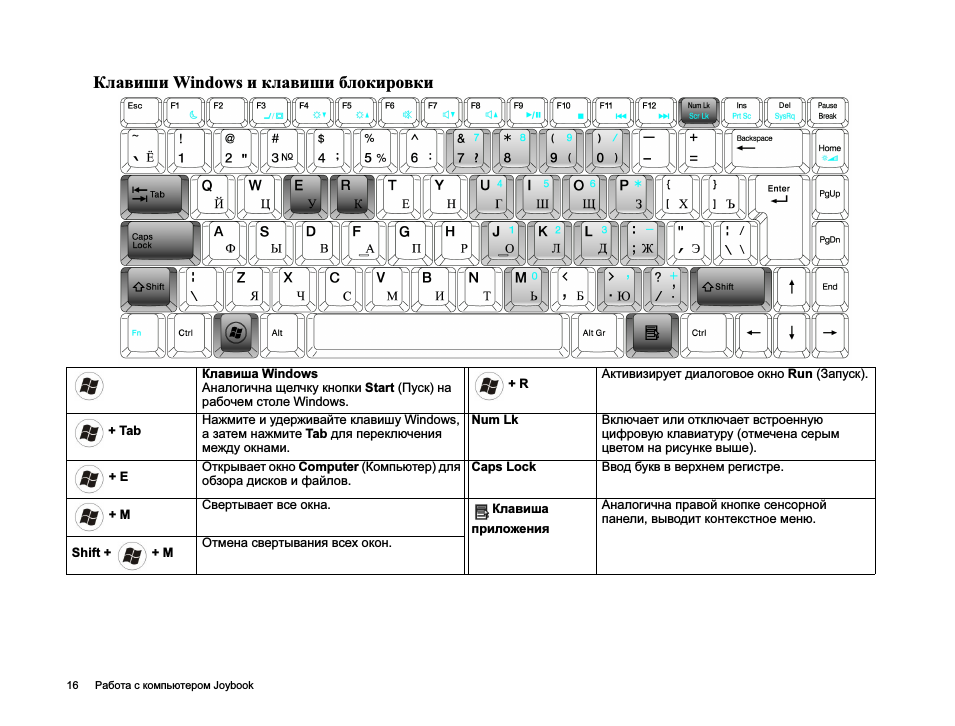

Ваш комментарий будет первым